Créer un Mécanisme ou un Robot
Créer de nouveaux mécanismes ou robots dans RoboDK en suivant les étapes suivantes :
1.Sélectionner Utilitaires➔Modéliser un robot ou mécanisme
2.Sélectionner le type de mécanisme ou robot que vous souhaitez créer
3.Sélectionner le système de coordonné représentant l’origine du système.
4.Sélectionner un objet pour chaque joint (partie en mouvement du mécanisme ou robot).
5.Entrer les paramètres robot tel que décrit dans l’image correspondante
6.Sélectionner Mettre à jour pour voir le nouveau mécanisme.
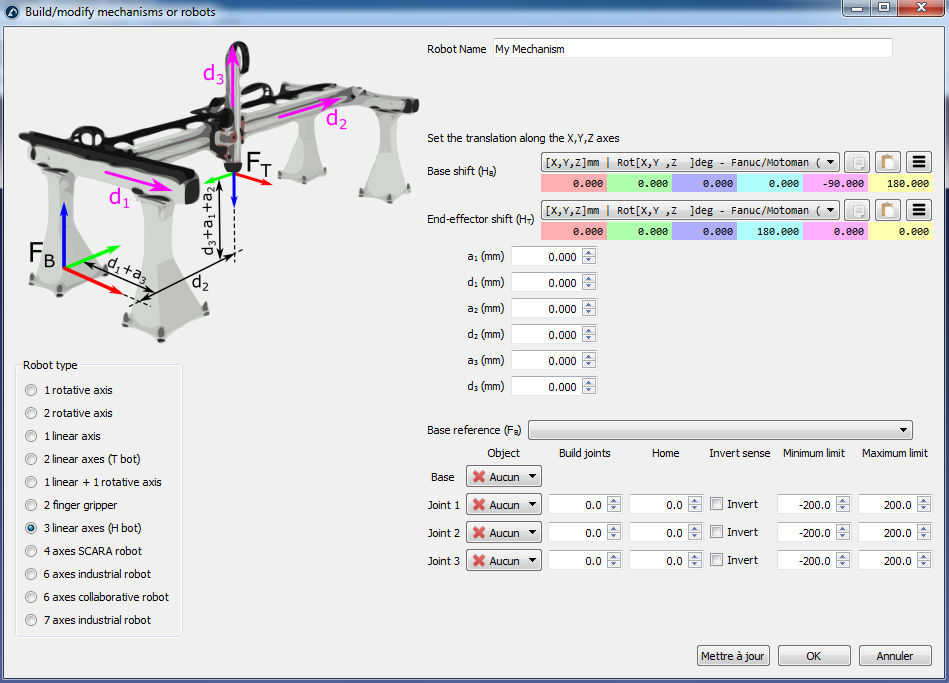
Modifier le mécanisme existant en faisant un clic droit sur la ligne robot dans l’arbre de la station et sélectionner Modifier Robot. Cette option est disponible pour les robots et mécanisme que vous avez créé.
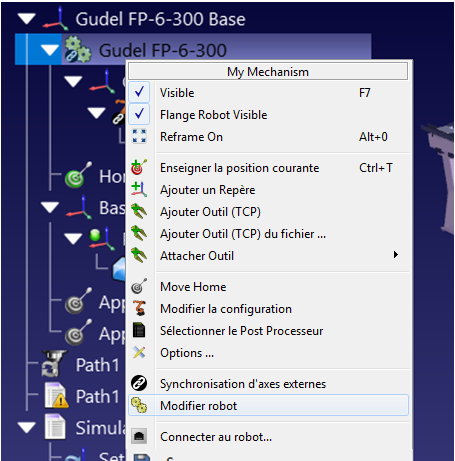
Dans RoboDK, il est possible de créer les types de mécanisme suivants :
●Un axe rotatif (une table tournante ou un préhenseur)
●Deux axes rotatif (par exemple : un positionneur 2 axes)
●Un axe linéaire (tel qu’un rail)
●Deux axes linéaire (tel qu’un T-bot)
●Trois axes linéaire (tel qu’un H-bot)
●Un axe linéaire + un axe rotatif
●Préhenseur à 2 doigts
●Scara robots (4 axes)
●Robot 6 axes
●Robot 7 axes
Comment modéliser une table tournante 1 axe
Suivre les étapes suivantes afin de modéliser une table tournante 1 axe :
1.Sélectionner Programme➔Ajouter repère
2.Sélectionner le repère et appuyer sur F2 afin de le renommer en Turntable Base Ref.
3.Charger le modèle de la table tournante : cliquer et faire glisser le modèle 3D dans la fenêtre de RoboDK. (Tels que les fichiers STL, STEP ou IGES).
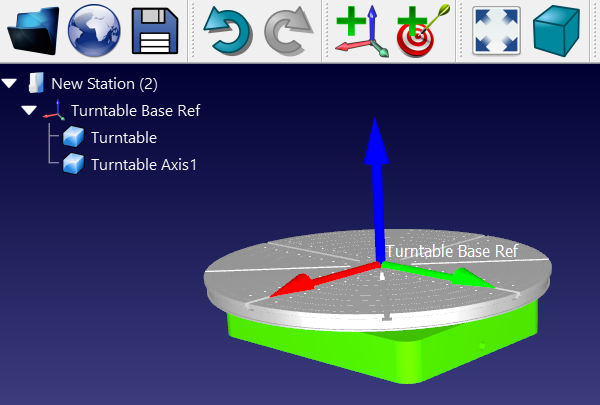
4.Sélectionner Utilitaires➔Modéliser un robot ou mécanisme.
5.Sélectionner 1 axe de rotation.
6.Le repère et les objets doivent être automatiquement remplis. Si la sélection automatique n’est pas correcte, modifier en conséquence.
7.Mettre à Jour les limites des Joints, par exemple si vous souhaitez avoir +/-20 tours, vous devez entrer +/-7200 deg. Possibilité de faire cette étape plus tard.
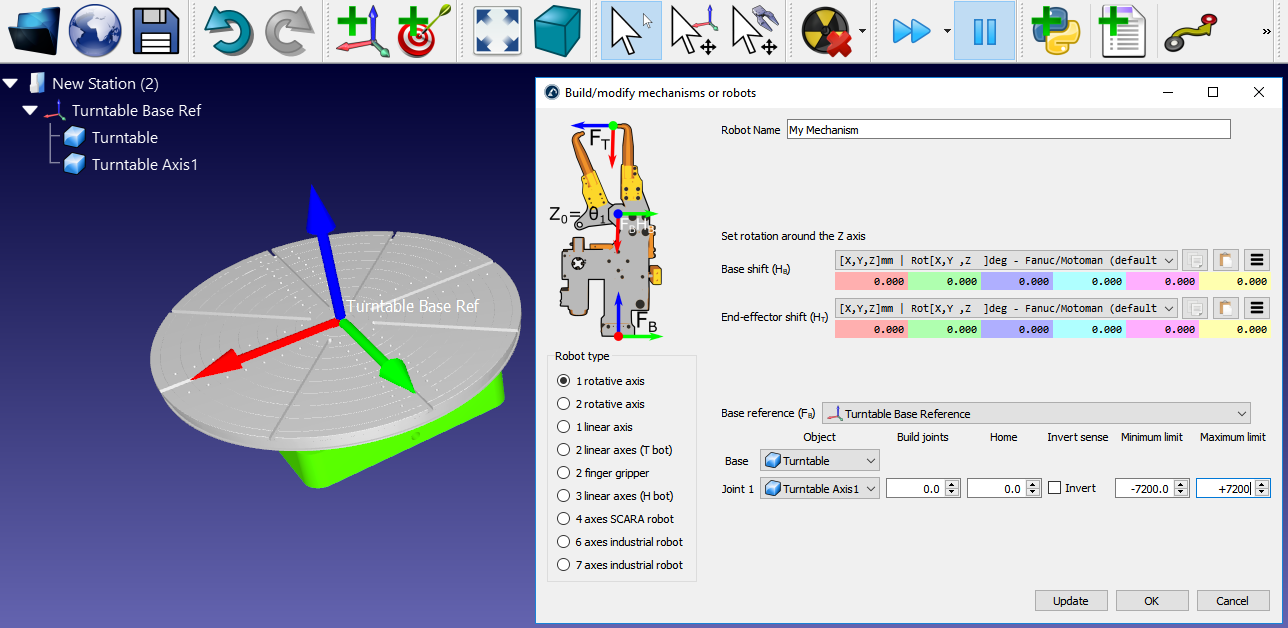
8.Sélectionner Mettre à jour afin de générer le mécanisme : le nouveau mécanisme va apparaitre.
9.Sélectionner OK pour fermer le menu ou faire d’autres modifications.
10.Supprimer le fichier de l’objet d’origine dont vous vous êtes servis pour créer le mécanisme. Le mécanisme sera sauvegardé avec le projet RDK et ne requière pas de dépendance externe.
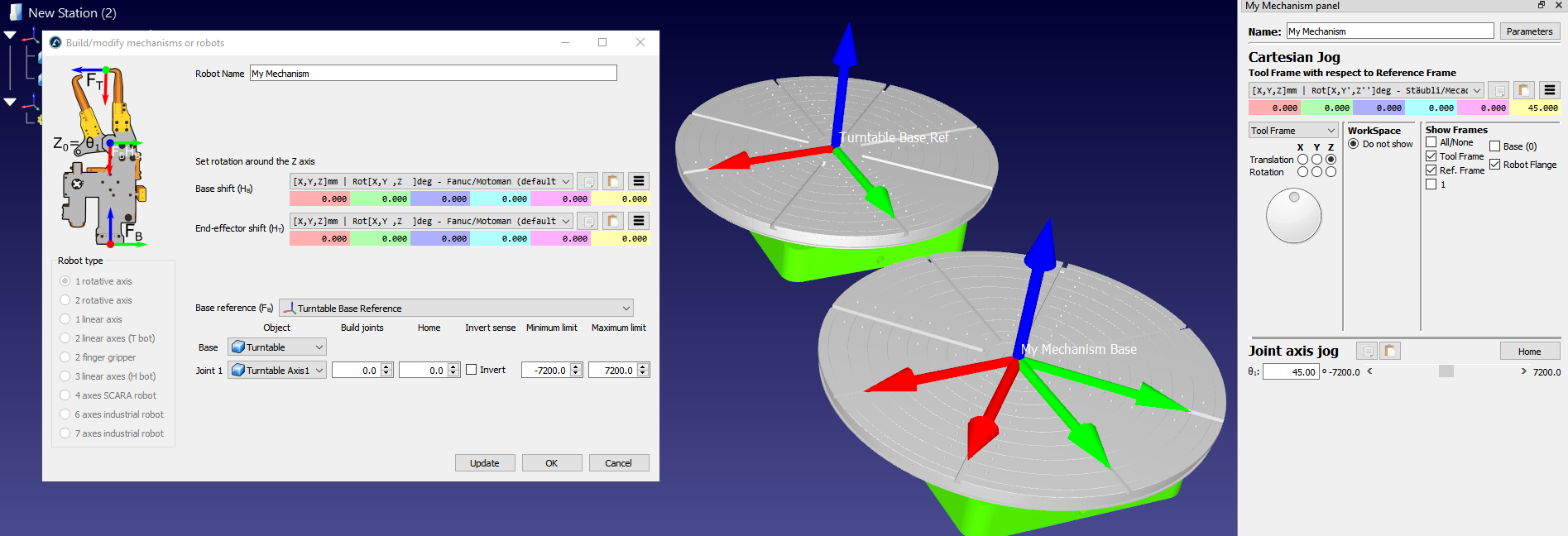
Comment modéliser un robot 6 axes
La vidéo suivante montre comment modéliser un robot 6 axes ABB.
Comment modéliser un robot 3 axes cartésien
La vidéo suivante montre comment modeler un robot 3 axes cartésien (H-Bot) tel qu’un système Gudel gantry.